PT-550
FAQ e Risoluzione dei problemi |
Il nastro si è inceppato o bloccato nella stampante.
Per rimuovere con cautela il nastro inceppato in modo da non danneggiare la stampante, procedere come segue.
-
Estrarre il cassetto dal vano.
Dal cassetto del nastro potrebbe fuoriuscire del nastro di lunghezza extra.

-
Tirare lentamente il nastro inceppato per rimuoverlo dalla stampante.
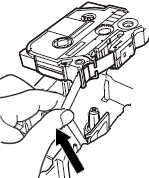
Se si è estratto un nastro di lunghezza eccessiva, tagliarlo con le forbici solo quando il nastro di inchiostro non è uscito. Verificare che l'estremità del nastro venga alimentata sotto la guida del nastro, quindi reinstallare il cassetto.

1. Estremità del nastro 2
. Guida del nastro
Verificare quanto segue per evitare che il nastro si inceppi nella stampante.
-
Non utilizzare il cassetto del nastro la cui estremità è staccata dalla guida del nastro.
Controllare che l'estremità del nastro venga alimentata sotto la guida del nastro, come illustrato di seguito.
1. Estremità del nastro 2
. Guida del nastro
-
Assicurarsi che la parte inferiore del cassetto sia completamente a contatto con la base del vano.
Se il nastro non è installato correttamente, gli strati superiore e inferiore del nastro laminato potrebbero non essere allineati correttamente o potrebbe verificarsi un inceppamento del nastro.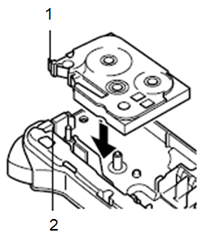
1. Estremità del nastro
2. Slot di uscita del nastro
-
Assicurarsi di utilizzare il cassetto a nastro senza allentarlo nel nastro di inchiostro.
Se il nastro d'inchiostro è allentato, ruotare lo stelo come mostrato di seguito per rimuovere eventuali allentamenti.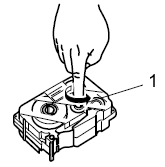
1. Spola - Non bloccare l'alloggiamento del nastro durante la stampa.
- Non tagliare il nastro durante la stampa.
Modelli correlati
GL-200, PT-1000, PT-1005, PT-1010, PT-1080, PT-1090, PT-1230PC, PT-1260, PT-1280, PT-1290, PT-1830, PT-18R, PT-1950, PT-2030, PT-2100, PT-2420PC, PT-2430PC, PT-2450DX, PT-2460, PT-2470, PT-2480, PT-2500PC, PT-2700, PT-2730, PT-3600, PT-550, PT-7100, PT-7500, PT-7600, PT-900, PT-9200DX, PT-9200PC, PT-9400, PT-9500PC, PT-9600, PT-9700PC, PT-9800PCN, PT-D210, PT-D400, PT-D410, PT-D450, PT-D460BT, PT-D600, PT-D610BT, PT-D800W, PT-E300, PT-E550W, PT-H110, PT-H200, PT-H300, PT-H500, PT-P300BT, PT-P700, PT-P710BT, PT-P750W, PT-P900W/P900Wc, PT-P910BT, PT-P950NW, RL-700S
